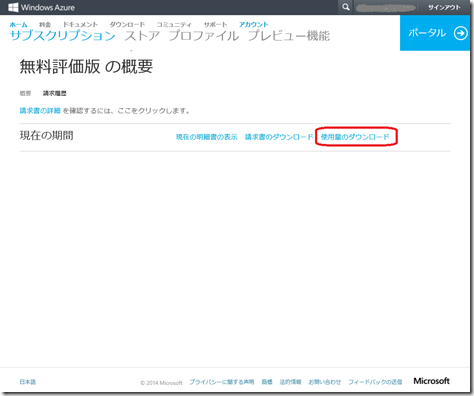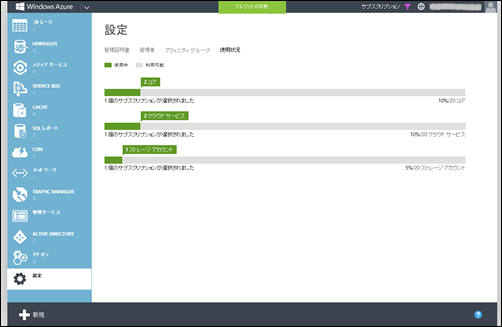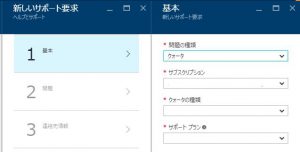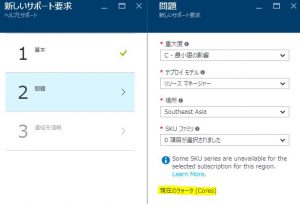Microsoft Azure のクォータ増加について
Microsoft Azure では、利用できる仮想マシンの数やストレージアカウントの数に対して、利用しすぎないように制限を設けています。しかしながら利用上、この制限を拡張したいというご要望があるかと思います。本トピックでは、Microsoft Azure におけるクォータ増加の方法について説明します。
クォータとは
仮想マシン・クラウドサービスやストレージサービスには、課金が予想外に高くならないように、既定で利用可能な、コア数やストレージサービスアカウント数が決まっています。通常は、その既定のサイズ以上のコア数を利用したり、ストレージアカウントを割り当てたりはできません。この制限値のことを「クォータ」と呼びます。クォータは既定で以下の値が割り当てられています。
| サービス | クォータ数 |
| クラウドサービス | 20 |
| コア | 20 |
| ストレージアカウント | 100 |
| SQL データベース サーバー数 | 6 |
※上記値は 2018 年時点のデプロイモデルがクラシックの場合であり、変更される場合もあります。また、ご利用いただいている契約により若干割り当て個数が異なる場合があります。
※ 2018 年現在、無料評価版のクォータ増加は承っておりません。従量課金プランにアップグレードの上、ご申請ください。
※ 2018 年 現在、日本リージョン(東日本と西日本)のご利用申請には、お時間を要しております。
別リージョンや別サイズでのご利用をご案内する場合がございます。予めご了承くださいますようお願いいたします。
仮想マシンはクラウドサービスの一種であるため (特殊なクラウドサービスとして割り当てられています)、仮想マシンとクラウドサービスを 20個以上ご利用の際には、クラウドサービスのクォータ制限にひっかかります。通常は、割り当てられている個数以上は使うことはできませんが、サービスの運用上必要な場合には、Microsoft Azure サポートサービスに問い合わせることで拡張することが可能です。増加方法については、次の項目で説明します。
クォータ増加方法について
クォータ増加については、Microsoft Azureの課金サポートから問い合わせることが可能です。ご契約いただいているサブスクリプションから、以下の手順でお問い合わせください。
- Microsoft Azure 管理ポータル に接続します。
- 契約をお持ちのマイクロソフトアカウントでログインします。
- ポータルが表示されましたら、右上のアカウント名をクリックし、「マイクロソフトサポートに問い合わせる」を選択します。
- 該当するサブスクリプションを選択し、「日本」「日本語」を設定の上、クォータ増加の要望の旨を記載し、ご連絡ください。
お問い合わせにあたって、事前に以下の情報をご用意いただければ幸いです。
■ 仮想マシン/コアの場合
■ 仮想マシン以外のリソースの場合
|
クォータ増加については、サービスや増加量によっては審査が必要な場合がありますので予めご了承ください。
- 信用情報確認のための与信審査
- 利用用途・データセンター側の審査
信用情報確認のための与信審査
与信審査が必要な場合には、以下の情報をいただくことになりますので予めご了承ください。与信審査はマイクロソフト社内の専門の部署で慎重に審査を実施いたします。利用規模や現在 Microsoft Azure でのサービスご利用状況によって、担当者より追加情報(会社の収支情報、個人の場合は月収など)を依頼する場合があります。与信審査と完了のご連絡までには、 通常 3 営業日程度かかりますが、追加情報のご依頼や審査内容によっては長くかかる場合もあります。また審査については、必ず審査が通ることをお約束するものではないことを予めご了承ください。
|
利用用途・データセンター側の審査
こちらはご指定のデータセンターごとに行われるものになります。コア数の拡張などのクォータ拡張要望などで、かなり大規模な拡張要望をいただいた際には、データセンター側で審査を実施する場合がございます。担当者より別途情報の提供をお願いさせて頂きますので、ご協力をお願い致します。なお、情報提供をお願いしますが、情報の算出や提供が難しいものがあれば、お気兼ねなく担当者にご相談ください。
ご依頼いただいた時点での、ご希望のデータセンターの全体の利用状況により審査内容は異なりますので、予めご了承ください。場合によっては別のデータセンターのご利用をお願いする場合もございます。
Note
Microsoft Azureをすでにご利用されている場合は、現在のデータ量やデータ転送量、トランザクション量といった情報をアカウントポータルよりダウンロードいただけます使用量にてご確認頂けますので、ご活用ください。
現在利用のクォータの確認方法
■ クラシックモードのサービスの場合
下記の手順で現在利用されているクォータ利用量の確認が可能です。ご参考ください。
- Windows Azure 管理ポータル に接続します。
- 契約をお持ちのマイクロソフトアカウントでログインします。
- ポータルが表示されましたら、左側に表示される「設定」をクリックします。
- 右側ペインの上部に表示されるメニューから「使用状況」を選択ください。
- 参考情報
以下のドキュメントも併せてご参照ください。
[Azure サブスクリプションとサービスの制限、クォータ、制約]
<https://azure.microsoft.com/ja-jp/documentation/articles/azure-subscription-service-limits/>
[リソース マネージャー デプロイと従来のデプロイを理解する] <https://azure.microsoft.com/ja-jp/documentation/articles/resource-manager-deployment-model/>
[Azure でのリソース グループのデプロイのトラブルシューティング] <https://azure.microsoft.com/ja-jp/documentation/articles/resource-group-deploy-debug/##authentication-subscription-role-and-quota-issues>
--
Microsoft Azure サポートチーム